【摘要】:在部件中,如果两个零件同时占据了相同的空间,则称部件发生了干涉。同时还会给出干涉报告列出干涉的零件或者子部件,显示干涉信息,如干涉部分的质心坐标或干涉的体积等。图8-85 “干涉检查”对话框图8-86 选择零部件单击“确定”按钮,若零部件之间有干涉,将打开如图8-87所示的“检测到干涉”对话框,零部件中的干涉部分会高亮显示,如图8-88所示。
在部件中,如果两个零件同时占据了相同的空间,则称部件发生了干涉。Inventor的装配功能本身不提供智能检测干涉的功能,也就是说如果装配关系使得某个零部件发生了干涉,那么也会按照约束照常装配,不会提示用户或者自动更改。所以,Inventor在装配之外提供了干涉检查的工具,利用这个工具可以很方便地检查到两组零部件之间以及一组零部件内部的干涉部分,并且将干涉部分暂时显示为红色实体,以方便用户观察。同时还会给出干涉报告列出干涉的零件或者子部件,显示干涉信息,如干涉部分的质心坐标或干涉的体积等。
干涉检查的步骤如下:
(1)单击“检验”标签栏“干涉”面板上的“干涉检查”按钮  ,打开“干涉检查”对话框,如图8-85所示。
,打开“干涉检查”对话框,如图8-85所示。
(2)在视图中选择定义为选择集1的零部件,单击“定义选择集2”按钮,在视图中选择定义为选择集2的零部件,如图8-86所示。
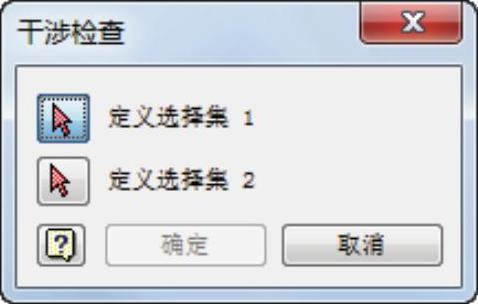
图8-85 “干涉检查”对话框
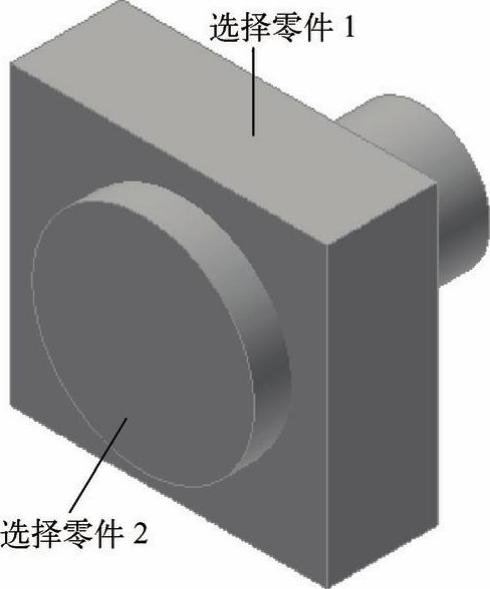
图8-86 选择零部件
(3)单击“确定”按钮,若零部件之间有干涉,将打开如图8-87所示的“检测到干涉”对话框,零部件中的干涉部分会高亮显示,如图8-88所示。 (https://www.daowen.com)
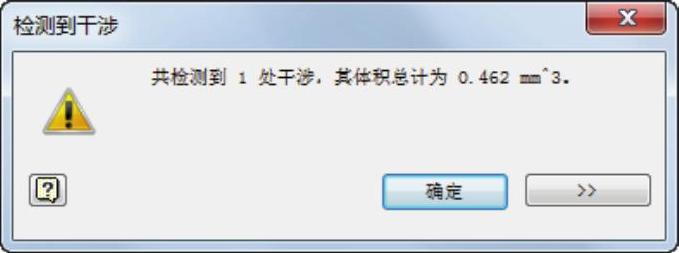
图8-87 “检测到干涉”对话框
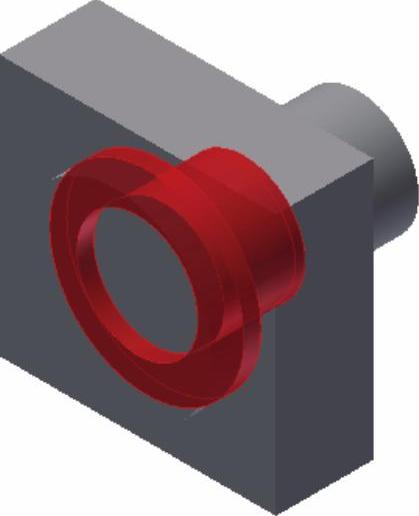
图8-88 干涉部分高亮显示
(4)调整视图中零部件的位置,重复步骤1~3,直到打开的对话框没有检测到干涉,如图8-89所示。
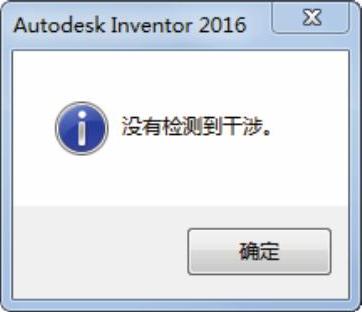
图8-89 提示对话框
免责声明:以上内容源自网络,版权归原作者所有,如有侵犯您的原创版权请告知,我们将尽快删除相关内容。
相关文章







